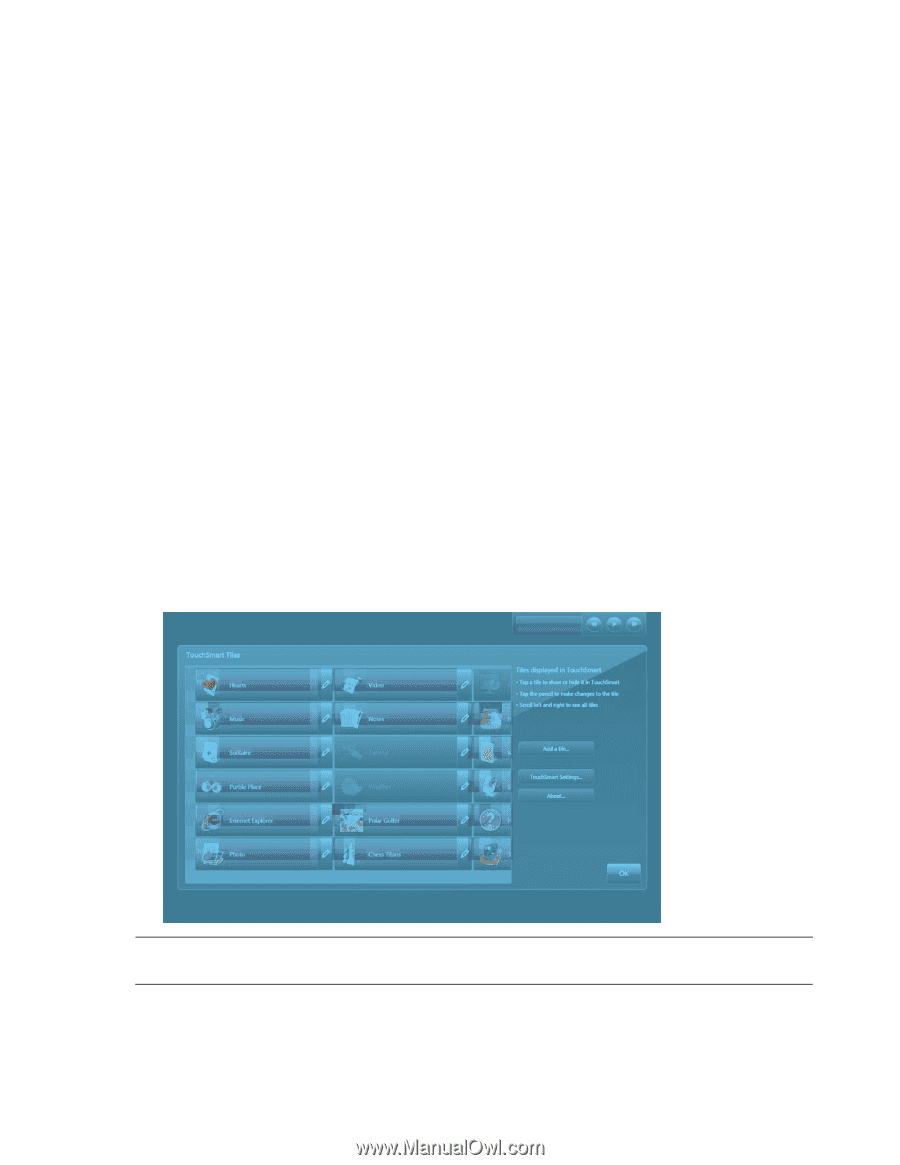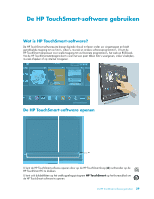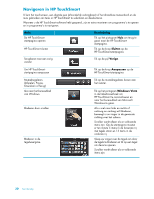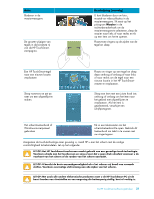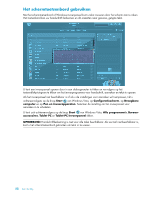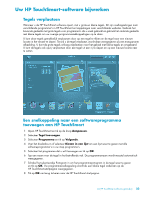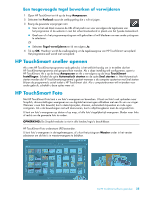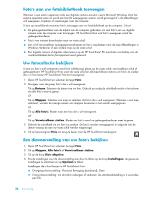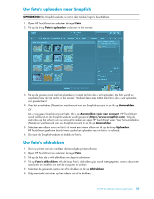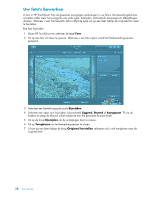HP IQ504 Getting Started Guide - Page 182
Een koppeling naar een website toevoegen aan HP TouchSmart, Tegels weergeven of verbergen, Aanpassen
 |
UPC - 883585932153
View all HP IQ504 manuals
Add to My Manuals
Save this manual to your list of manuals |
Page 182 highlights
Een koppeling naar een website toevoegen aan HP TouchSmart 1 Open HP TouchSmart en tik op de knop Aanpassen. 2 Selecteer Tegel toevoegen. 3 Selecteer Website en tik op Volgende. 4 Typ de volledige URL voor de gewenste website, beginnend met www of het equivalent (bijvoorbeeld, www.hp.com/go/touchsmart). U kunt ook Kiezen in een lijst selecteren om een website te selecteren in een lijst met Internet Explorer-favorieten. 5 De optie om het webpictogram weer te geven, wordt mogelijk grijs weergegeven als geen pictogram beschikbaar is. In plaats daarvan kunt u een pictogram kiezen uit de pictogrammen die onder het selectievakje worden weergegeven. Als u dit niet doet, wordt een voorbeeldwebpagina weergegeven. Uw websitesnelkoppeling wordt als een kleine tegel onderaan op de HP TouchSmart-startpagina weergegeven. 6 Tik op OK om terug te keren naar de HP TouchSmart-startpagina. 7 U kunt het item desgewenst naar de bovenste rij slepen. Voor sommige websites die u hebt toegevoegd, wordt het pictogram van een wereldbol weergegeven. 8 De koppeling naar de website wordt weergegeven in de HP TouchSmart Browser. Zie "HP TouchSmart Browser" op pagina 55 voor meer informatie. Tegels weergeven of verbergen 1 Open HP TouchSmart en tik op de knop Aanpassen. 2 Tik op een tegel om deze weer te geven of te verbergen. Wanneer een tegel verborgen is, worden het pictogram en de naam van de tegel grijs weergegeven. 3 Tik op OK om uw wijzigingen op te slaan en terug te keren naar de HP TouchSmart-startpagina. OPMERKING: Er moeten minimaal 5 grote tegels aanwezig zijn om door de bovenste lijst te kunnen bladeren, en minimaal 13 kleine tegels om door de onderste lijst te kunnen bladeren. De grote tegels kunnen onder meer zijn: Foto, Muziek, Video en Klok. De kleine tegels kunnen onder meer zijn: Weer (alleen bepaalde modellen), Help en ondersteuning, Zelfstudie, Spelletjes en Internet Explorer. 34 Aan de slag